ユーザーボックスのファイルを編集する
ユーザーボックスに保存した文書を編集することができます。ファイル名変更やファイル削除だけでなく、複数のファイルを1つに統合したり、別のファイルをページの途中に挿入したりすることができます。
1
<保存ファイルの利用>を押す <ホーム>画面
2
<ボックス>を押す
3
ユーザーボックスを選ぶ
ボックス番号をテンキーで入力して直接指定することもできます。
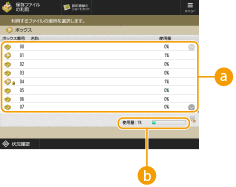
 ユーザーボックスリスト
ユーザーボックスリストユーザーボックスの状態を表すアイコン、ユーザーボックス番号、ユーザーボックスの名称、ユーザーボックス全体に対する1個あたりの使用量が表示されます。
表示されるアイコンの種類は次のとおりです。
 ファイルが保存されているユーザーボックス
ファイルが保存されているユーザーボックス ファイルが保存されていないユーザーボックス
ファイルが保存されていないユーザーボックス 暗証番号が設定されているユーザーボックス ユーザーボックスの設定をする
暗証番号が設定されているユーザーボックス ユーザーボックスの設定をする <使用量>
<使用量>すべてのユーザーボックスを合計した使用量が表示されます。
 <上へ>
<上へ>現在の場所から上の階層に移動するときに押します。
4
ファイルを操作する
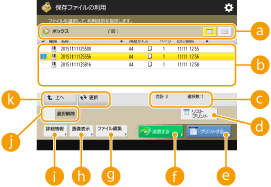
 ユーザーボックスの情報
ユーザーボックスの情報表示しているユーザーボックスの番号と名称が表示されます。機種によっては、表示形式を切り替えることができます。
 ユーザーボックスに保存されているファイル
ユーザーボックスに保存されているファイルファイルの選択状態、ファイルの種類を示すアイコン、名称、読み取りサイズ、ページ数、保存した日付/時刻が表示されます。
<名称>を押すと名称を基準に、<日付/時刻>を押すと日付時刻を基準に、昇順( )または降順(
)または降順( )の条件でファイルやフォルダーのリストをソートできます。
)の条件でファイルやフォルダーのリストをソートできます。
 )または降順(
)または降順( )の条件でファイルやフォルダーのリストをソートできます。
)の条件でファイルやフォルダーのリストをソートできます。個人認証管理でログインしている場合は、最後に使用したソート条件を保持します。パーソナライズできる項目一覧
ファイルを選ぶと、番号の付いたアイコンが選んだ順に表示されます。複数のファイルをまとめてプリントする場合は、この順番でプリントされます。
 以下のファイルはプリント設定が保持されています。ただし、ファイルの統合やページの挿入などの編集をすると、プリント設定はすべて解除されます。 プリンタードライバーから保存したファイル <コピー>機能の<ボックスに保管>から保存したファイル コピー原稿を本機に保存する |
 ファイルの合計数と選択数
ファイルの合計数と選択数保存されているファイルの合計数、および現在選択しているファイルの数が表示されます。
 <リストプリント>
<リストプリント>表示中のユーザーボックスに保存されている文書の一覧をプリントします。文書のファイル名や用紙サイズ、ページ数などを確認できます。
 <プリントする>
<プリントする>ファイルをプリントします。ユーザーボックスのファイルをプリントする
 <送信する>
<送信する>ファイルを送信したり、ファイルサーバーに保存したりします。ユーザーボックスのファイルを送信する
 <ファイル編集>
<ファイル編集>ファイル名を変更したり、複数のファイルを1つに統合したりするときに押します。
 <画像表示>
<画像表示>ファイルのプレビュー画像が表示されます。プレビュー画像を確認してから、不要なページを削除し、プリントすることもできます。
 <詳細情報>
<詳細情報>ファイルのページ数や用紙サイズなどが表示されます。
 <全選択(100ファイルまで)>/<選択解除>
<全選択(100ファイルまで)>/<選択解除> でファイルが選ばれていないときは<全選択(100ファイルまで)>と表示され、表示中のユーザーボックス内のファイルを100個まで一度に選ぶことができます。ファイルが選ばれているときは<選択解除>と表示され、選択をすべて解除することができます。
でファイルが選ばれていないときは<全選択(100ファイルまで)>と表示され、表示中のユーザーボックス内のファイルを100個まで一度に選ぶことができます。ファイルが選ばれているときは<選択解除>と表示され、選択をすべて解除することができます。 表示切り替えボタン
表示切り替えボタン現在の場所から上の階層に移動する場合は、<上へ>を押します。表示を最新の状態にする場合は、<更新>を押します。
 ファイル名を変更する
ファイル名を変更する
1 | ファイルを選び、<ファイル編集>  <ファイル名変更>を押す <ファイル名変更>を押す |
2 | ファイル名を入力し、<OK>を押す |
 ファイルのプレビュー画像を表示する
ファイルのプレビュー画像を表示する
1 | ファイルを選び、<画像表示>を押す |
2 | プレビュー画像を確認したら、<戻る>を押す プリントする場合は、<プリントする>を押してください。 |
 ファイルの詳細情報を確認する
ファイルの詳細情報を確認する
1 | ファイルを選び、<詳細情報>を押す |
2 | 詳細情報を確認したら、<OK>を押す |
 ファイルを削除する
ファイルを削除する
1 | ファイルを選び、<ファイル編集>  <削除>を押す <削除>を押す |
2 | <はい>を押す |
 文書を読み込んでファイルを追加する
文書を読み込んでファイルを追加する
1 | 原稿をセットする 原稿をセットする |
2 | <ファイル編集>  <ファイルを追加(スキャンして保存)>を押す <ファイルを追加(スキャンして保存)>を押す |
3 | 必要に応じて読み込み設定をしたあと、  (スタート)を押す (スタート)を押す読み込み設定については、スキャンして保存するときの設定画面/操作についてを参照してください。 |
 別のユーザーボックスにファイルを移動/複製する
別のユーザーボックスにファイルを移動/複製する
1 | ファイルを選び、<ファイル編集>  <移動/複製>を押す <移動/複製>を押す |
2 | 移動/複製先を選択する画面が表示された場合は、<ボックス>を押す |
3 | ユーザーボックスを選び、<移動>または<複製>を押す ファイルを複製した場合、元のファイルと同じファイル名になります。 |
 複数のファイルを1つに統合する
複数のファイルを1つに統合する
同じユーザーボックス内のファイルを統合することができます。ただし、ファイル同士の解像度が異なる場合は統合できません。
1 | 統合するファイルを選び、<ファイル編集>  <複数ファイルの結合>を押す <複数ファイルの結合>を押すファイルを選んだ順番で統合されます。 |
2 | ファイル名を入力する <ファイル名>を押して名前を入力し、<OK>を押します。  ファイル名を入力しなくても、自動的に保存日時がファイル名に設定されます。たとえば、2015年10月30日の午後1時5分12秒に保存した場合は、「20151030130512」となります。 |
3 | <実行>を押す 各ファイルに保持されていたプリント設定はすべて解除され、<デフォルト設定の変更>で登録されている設定が新しいファイルに適用されます。<デフォルト設定の変更> |
 ページの途中に別のファイルを挿入する
ページの途中に別のファイルを挿入する
同じユーザーボックス内のファイルを挿入することができます。ただし、ファイル同士の解像度が異なる場合は挿入できません。
1 | 挿入先となるファイルを選び、<ファイル編集>  <ページ挿入>を押す <ページ挿入>を押す |
2 | 挿入位置と挿入するファイル指定し、<次へ>を押す 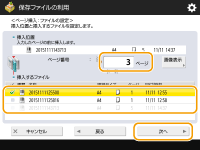 挿入位置となるページをテンキーで入力します。 |
3 | ファイル名を入力する <挿入後のファイル名>を押して名前を入力し、<OK>を押します。  ファイル名を入力しなくても、自動的に保存日時がファイル名に設定されます。たとえば、2015年10月30日の午後1時5分12秒に保存した場合は、「20151030130512」となります。 |
4 | ページの並び順を確認し、<実行>を押す 各ファイルに保持されていたプリント設定はすべて解除され、<デフォルト設定の変更>で登録されている設定が新しいファイルに適用されます。<デフォルト設定の変更> |
 ページを削除する
ページを削除する
1 | ファイルを選び、<ファイル編集>  <ページ削除>を押す <ページ削除>を押す |
2 | 削除するページを指定する 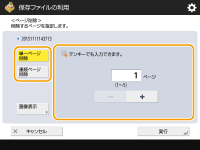 1ページだけ削除する場合は<単一ページ削除>を押し、ページを入力します。 複数ページをまとめて削除する場合は<連続ページ削除>  <開始ページ>または<終了ページ>を押して、それぞれのページを入力します。 <開始ページ>または<終了ページ>を押して、それぞれのページを入力します。 |
3 | <実行>  <はい>を押す <はい>を押す |